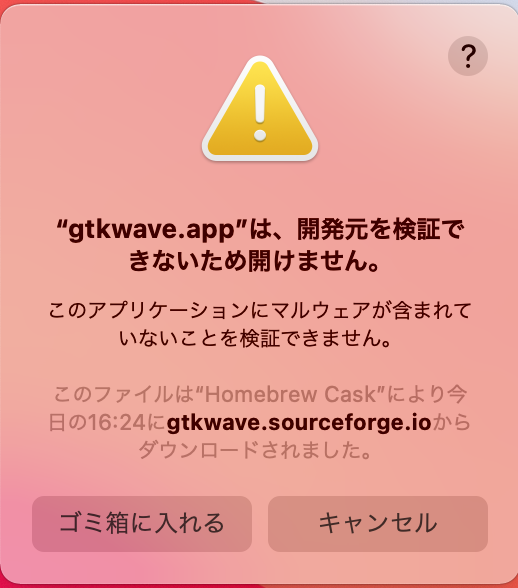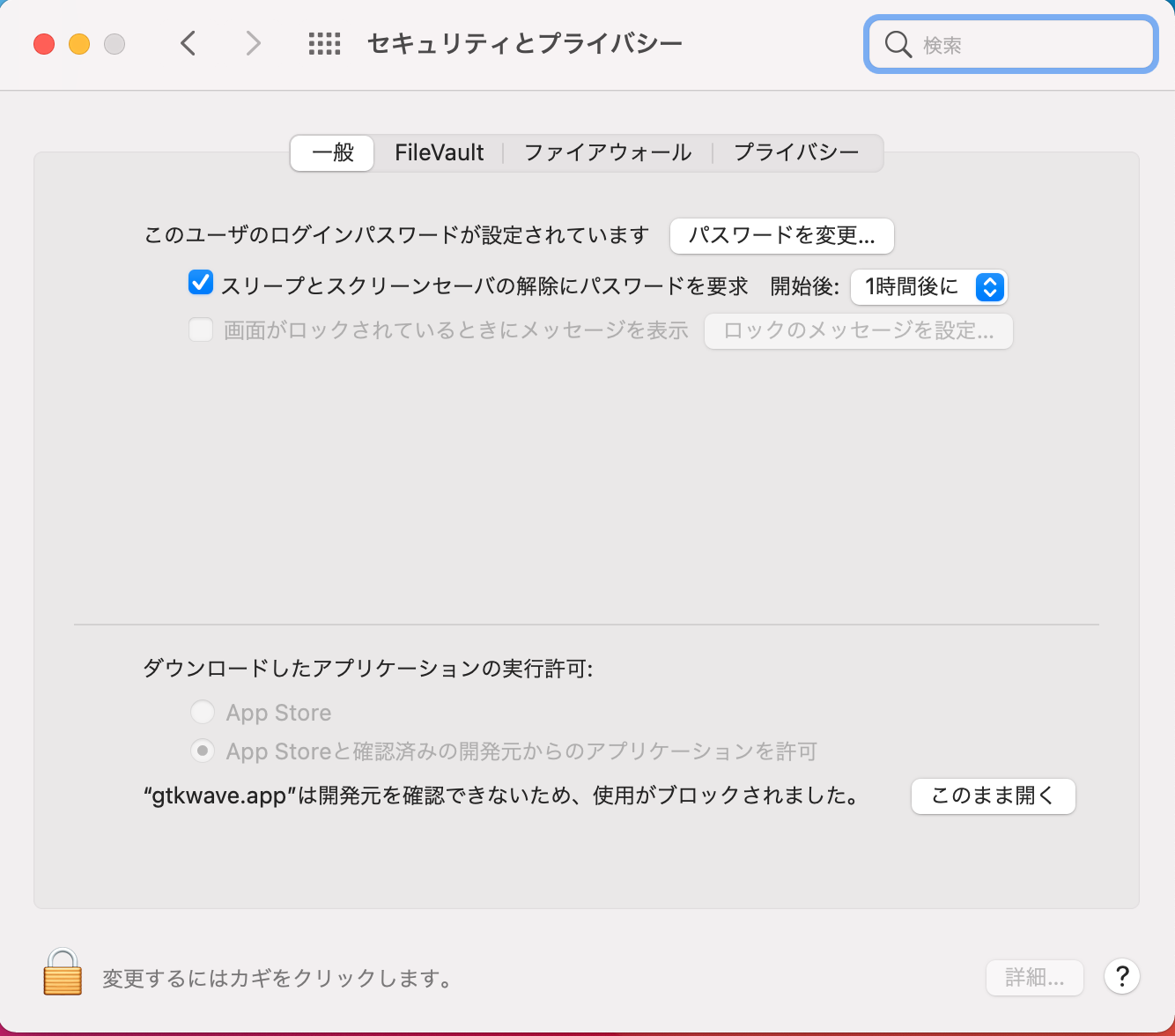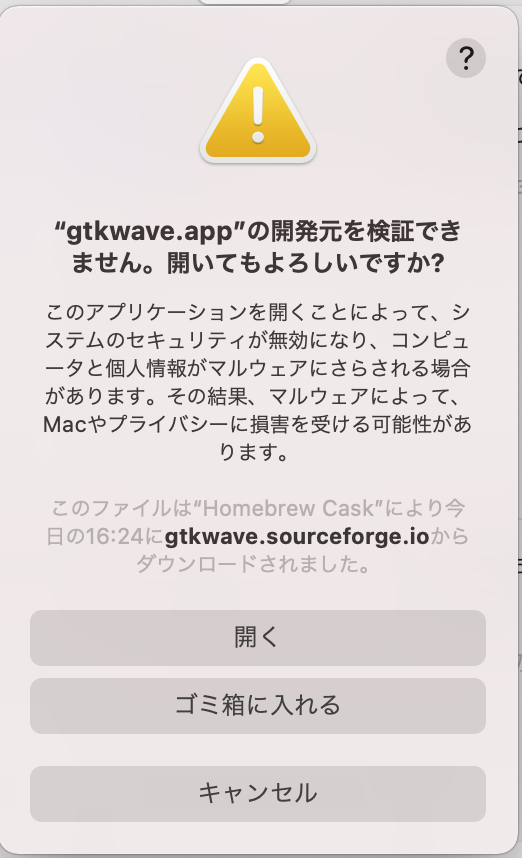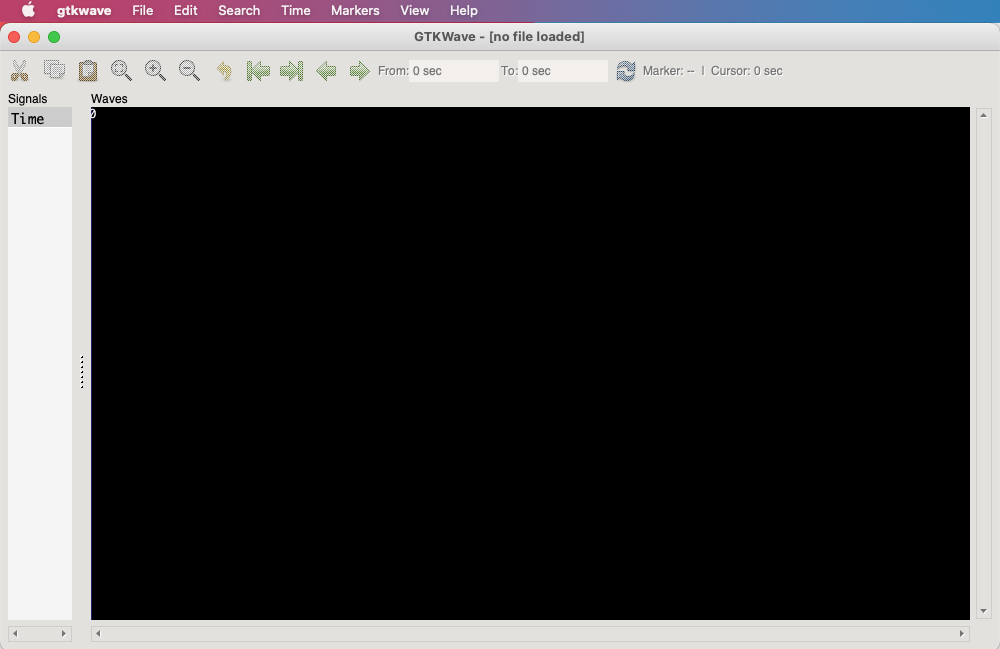LSIメーカーに就職した友人とVerilogを用いたディジタル回路設計の勉強をすることになりました。macOS BigSurに対応した環境構築方法を備忘録として残しておこうと思います。
今回構築した環境
- macOS 11.3.1 Big Sur
- Icarus Verilog 11.0
- GTKWave 3.3.107
- XQuartz 2.8.1
Icarus Verilogのインストール
Verilogの実行環境としてフリーのIcarus Verilogをインストールします。インストールにはHomebrewを用いることとします。
brew install icarus-verilog
動作確認
iverilogコマンドを実行して、以下の様に表示されればインストール成功です。
$ iverilog
iverilog: no source files.
Usage: iverilog [-EiSuvV] [-B base] [-c cmdfile|-f cmdfile]
[-g1995|-g2001|-g2005|-g2005-sv|-g2009|-g2012] [-g<feature>]
[-D macro[=defn]] [-I includedir] [-L moduledir]
[-M [mode=]depfile] [-m module]
[-N file] [-o filename] [-p flag=value]
[-s topmodule] [-t target] [-T min|typ|max]
[-W class] [-y dir] [-Y suf] [-l file] source_file(s)
See the man page for details.
GTKWaveのインストール
ディジタル回路設計ではHigh/Lowの信号波形を扱います。そこで、波形描画ソフトのGTKWaveをインストールします。GTKWaveは単独でインストール出来ず、XQuartzを同時にインストールします。
brew install --cask xquartz gtkwave
GTKWaveの起動
LauncherからGTKWaveを起動します。初回起動時は以下の画面が表示され、起動出来ません。ここではキャンセルをクリックします。
システム環境設定を起動し、更にセキュリティとプライバシーを起動します。
ダウンロードしたアプリケーションの実行許可:に「"gtkwave.app"は開発元を確認出来ないため、仕様がブロックされました。」と表示されます。その右隣のこのまま開くをクリックします。以下のウィンドウが表示されます。開くをクリックします。
![]() rootパスワードの入力を求められた場合は、入力します。
rootパスワードの入力を求められた場合は、入力します。
無事起動すると、以下のウィンドウが起動します。
まとめ
最新のmacOSにVerilogHDL環境を構築する方法の備忘録メモをまとめました。今後ディジタル回路設計の勉強に活用して行こうと思います。